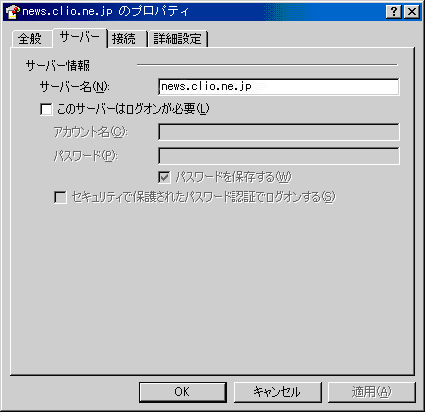Microsoft Outlook Express 5.0 (ニュース)の設定方法
1. ニュースアカウントの作成
■デスクトップ上の「Outlook Express」アイコンをダブルクリックして起動します。

■プルダウンメニューの「ツール(T)」より「アカウント(A)...」を選択し、表示された「インターネットアカウント」ダイアログ中の「ニュース」タブをクリックします。「ニュース」タブ内にある「追加(A)」ボタンをクリックし、「ニュース(N)...」を選択します。
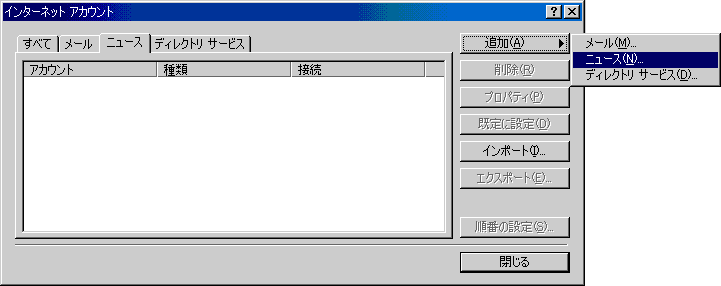
※インターネット接続ウィザードで「インターネット ニュース アカウントの設定」を既に行っている場合は、2. ニュースアカウントの設定確認へ進んでください。
■インターネット接続ウィザードが起動します。『名前』では、以下のように設定します。
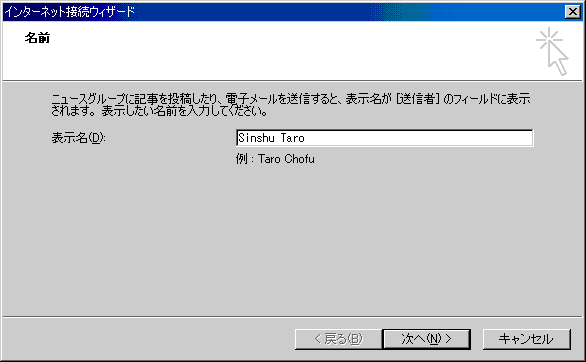
- ・「表示名(D):」・・・ お客様のお名前を入力
- 例)Shinshu Taro
- ※ローマ字での入力を推奨します。
設定しましたら、「次へ(N) >」ボタンで進みます。
■『インターネット ニュースの電子メール アドレス』では、以下のように設定します。
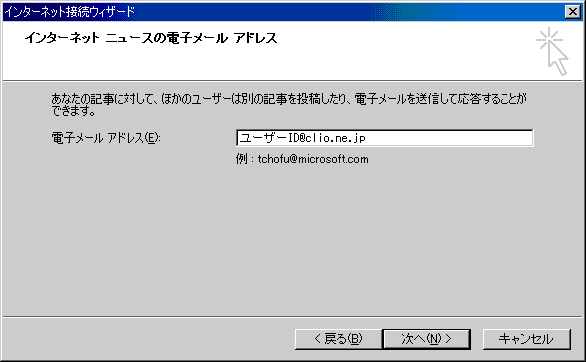
- ・「電子メール アドレス(E):」
- お客様の電子メールアドレスを入力
設定しましたら、「次へ(N) >」ボタンで進みます。
■『インターネット ニュース サーバー名』では、以下のように設定します。
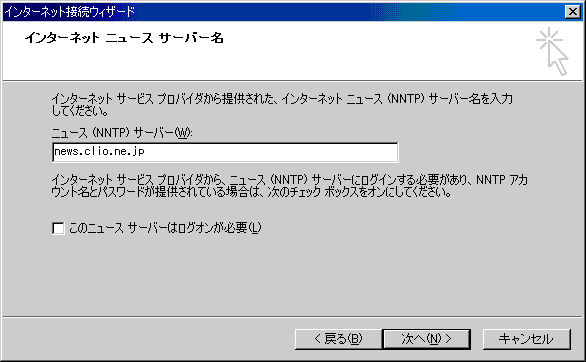
- ・「ニュース (NNTP) サーバー(W):」
- news.clio.ne.jp と入力
- ・「このニュース サーバーはログオンが必要(L)」・・・ チェックしない
設定しましたら、「次へ(N) >」ボタンで進みます。
■『設定完了』が表示されます。
「完了」ボタンをクリックし、インターネット接続ウィザードを終了します。
2. ニュースアカウントの設定確認
※既に設定した値を変更する場合も以下の手順となります。
■作成したニュースアカウント[news.clio.ne.jp]が表示されています。

■アカウント[news.clio.ne.jp]を選択し、「プロパティ(P)」ボタンをクリックします。表示された「news.clio.ne.jp のプロパティ」ダイアログで、設定を確認できます。
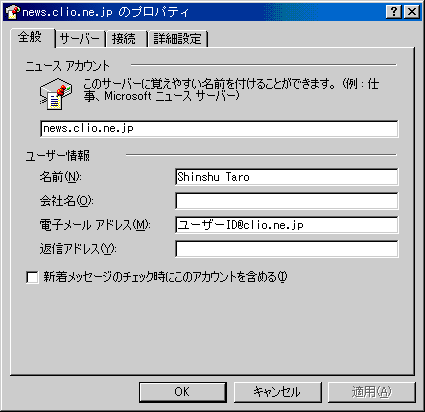
- ・「ニュース アカウント」・・・ ニュースサーバ名やプロバイダ名など、任意の名称を設定
- 例) news.clio.ne.jp
- ・「名前(N):」・・・ お客様のお名前を入力
- 例) Shinshu Taro
- ※ローマ字での入力を推奨します。
- ・「会社名(O):」・・・ 空欄にする
- ※個人で使用する場合には、特に入力する必要はありません
- ・「電子メール アドレス(M):」・・・ お客様の電子メールアドレスを入力
- ・「返信アドレス(Y):」・・・ 空欄にする
- ※「電子メール アドレス」で設定したアドレスとは別のアドレスに返信してもらいたい場合などに設定します。
■「news.clio.ne.jp のプロパティ」ダイアログ中の「サーバー」タブをクリックし、以下のように設定します。
- ・「サーバー名(N):」・・・ news.clio.ne.jp と入力
- ・「このサーバーはログオンが必要(L)」・・・ チェックしない
設定しましたら「OK」ボタンをクリックし、設定を保存します。「インターネットアカウント」ダイアログも「閉じる」ボタンで閉じます。
■『追加されたニュース アカウントからニュースグループをダウンロードしますか?』と表示されます。

「いいえ(N)」をクリックします。
以上で、基本的な設定は終了です。一度Outlook Expressを終了し、再起動してからご利用ください。
Copyright (C) Honda Cars Shinshu Co.,Ltd.
All Rights Reserved.